
Phân tích số liệu và biểu đồ bằng R
lượt xem 91
download
 Download
Vui lòng tải xuống để xem tài liệu đầy đủ
Download
Vui lòng tải xuống để xem tài liệu đầy đủ
Phân tích số liệu và biểu đồ thường được tiến hành bằng các phần mềm thông dụng như SAS, SPSS, Stata, Statistica, và S-Plus. Đây là những phần mềm được các công ti phần mềm phát triển và giới thiệu trên thị trường khoảng ba thập niên qua, và đã được các trường đại học, các trung tâm nghiên cứu và công ti kĩ nghệ trên toàn thế giới sử dụng cho giảng dạy và nghiên cứu. Mời các bạn cùng tham khảo.
Bình luận(0) Đăng nhập để gửi bình luận!
Nội dung Text: Phân tích số liệu và biểu đồ bằng R
- Phân tích số liệu và biểu đồ bằng R Nguyễn Văn Tuấn Phân tích số liệu và biểu đồ bằng Nguyễn Văn Tuấn Garvan Institute of Medical Research Sydney, Australia 1
- Phân tích số liệu và biểu đồ bằng R Nguyễn Văn Tuấn Mục lục 1 Tải R xuống và cài đặt vào máy tính 4 2 Tải R package và cài đặt vào máy tính 6 3 “Văn phạm” R 7 3.1 Cách đặt tên trong R 9 3.2 Hỗ trợ trong R 9 4 Cách nhập dữ liệu vào R 10 4.1 Nhập số liệu trực tiếp: c() 10 4.2 Nhập số liệu trực tiếp: edit(data.frame()) 12 4.3 Nhập số liệu từ một text file: read.table 13 4.4 Nhập số liệu từ Excel 14 4.5 Nhập số liệu từ SPSS 15 4.6 Thông tin về số liệu 16 4.7 Tạo dãy số bằng hàm seq, rep và gl 17 5 Biên tập số liệu 19 5.1 Tách rời số liệu: subset 19 5.2 Chiết số liệu từ một data .frame 20 5.3 Nhập hai data.frame thành một: merge 21 5.4 Biến đổi số liệu (data coding) 22 5.5 Biến đổi số liệu bằng cách dùng replace 23 5.6 Biến đổi thành yếu tố (factor) 23 5.7 Phân nhóm số liệu bằng cut2 (Hmisc) 24 6 Sử dụng R cho tính toán đơn giản 24 6.1 Tính toán đơn giản 24 6.2 Sử dụng R cho các phép tính ma trận 26 7 Sử dụng R cho tính toán xác suất 31 7.1 Phép hoán vị (permutation) 31 7.2 Biến số ngẫu nhiên và hàm phân phối 32 7.3 Biến số ngẫu nhiên và hàm phân phối 32 7.3.1 Hàm phân phối nhị phân (Binomial distribution) 33 7.3.2 Hàm phân phối Poisson (Poisson distribution) 35 7.3.3 Hàm phân phối chuẩn (Normal distribution) 36 7.3.4 Hàm phân phối chuẩn chuẩn hóa (Standardized Normal distribution) 38 7.4 Chọn mẫu ngẫu nhiên (random sampling) 41 8 Biểu đồ 42 8.1 Số liệu cho phân tích biểu đồ 42 8.2 Biểu đồ cho một biến số rời rạc (discrete variable): barplot 44 8.3 Biểu đồ cho hai biến số rời rạc (discrete variable): barplot 45 8.4 Biểu đồ hình tròn 46 8.5 Biểu đồ cho một biến số liên tục: stripchart và hist 47 8.5.1 Stripchart 47 8.5.2 Histogram 48 8.6 Biểu đồ hộp (boxplot) 49 8.7 Phân tích biểu đồ cho hai biến liên tục 50 8.7.1 Biểu đồ tán xạ (scatter plot) 50 8.8 Phân tích Biểu đồ cho nhiều biến: pairs 53 2
- Phân tích số liệu và biểu đồ bằng R Nguyễn Văn Tuấn 8.9 Biểu đồ với sai số chuẩn (standard error) 54 9 Phân tích thống kê mô tả 55 9.1 Thống kê mô tả (descriptive statistics, summary) 55 9.2 Thống kê mô tả theo từng nhóm 60 9.3 Kiểm định t (t.test) 61 9.3.1 Kiểm định t một mẫu 61 9.3.2 Kiểm định t hai mẫu 62 9.4 Kiểm định Wilcoxon cho hai mẫu (wilcox.test) 63 9.5 Kiểm định t cho các biến số theo cặp (paired t-test, t.test) 64 9.6 Kiểm định Wilcoxon cho các biến số theo cặp (wilcox.test) 65 9.7 Tần số (frequency) 66 9.8 Kiểm định tỉ lệ (proportion test, prop.test, binom.test) 67 9.9 So sánh hai tỉ lệ (prop.test, binom.test) 68 9.10 So sánh nhiều tỉ lệ (prop.test, chisq.test) 69 9.10.1 Kiểm định Chi bình phương (Chi squared test, chisq.test) 70 9.10.2 Kiểm định Fisher (Fisher’s exact test, fisher.test) 71 10 Phân tích hồi qui tuyến tính 71 10.1 Hệ số tương quan 73 10.1.1 Hệ số tương quan Pearson 73 10.1.2 Hệ số tương quan Spearman 74 10.1.3 Hệ số tương quan Kendall 74 10.2 Mô hình của hồi qui tuyến tính đơn giản 75 10.3 Mô hình hồi qui tuyến tính đa biến (multiple linear regression) 82 11 Phân tích phương sai 85 11.1 Phân tích phương sai đơn giản (one-way analysis of variance) 85 11.2 So sánh nhiều nhóm và điều chỉnh trị số p 87 11.3 Phân tích bằng phương pháp phi tham số 90 11.4 Phân tích phương sai hai chiều (two-way ANOVA) 91 12 Phân tích hồi qui logistic 94 12.1 Mô hình hồi qui logistic 95 12.2 Phân tích hồi qui logistic bằng R 97 12.3 Ước tính xác suất bằng R 101 13 Ước tính cỡ mẫu (sample size estimation) 103 13.1 Khái niệm về “power” 104 13.2 Số liệu để ước tính cỡ mẫu 106 13.4 Ước tính cỡ mẫu 107 13.4.1 Ước tính cỡ mẫu cho một chỉ số trung bình 107 13.4.2 Ước tính cỡ mẫu cho so sánh hai số trung bình 108 13.4.3 Ước tính cỡ mẫu cho phân tích phương sai 110 13.4.4 Ước tính cỡ mẫu để ước tính một tỉ lệ 111 13.4.5 Ước tính cỡ mẫu cho so sánh hai tỉ lệ 112 14 Tài liệu tham khảo 115 15 Thuật ngữ dùng trong sách 117 3
- Phân tích số liệu và biểu đồ bằng R Nguyễn Văn Tuấn Giới thiệu R Phân tích số liệu và biểu đồ thường được tiến hành bằng các phần mềm thông dụng như SAS, SPSS, Stata, Statistica, và S-Plus. Đây là những phần mềm được các công ti phần mềm phát triển và giới thiệu trên thị trường khoảng ba thập niên qua, và đã được các trường đại học, các trung tâm nghiên cứu và công ti kĩ nghệ trên toàn thế giới sử dụng cho giảng dạy và nghiên cứu. Nhưng vì chi phí để sử dụng các phần mềm này tuơng đối đắt tiền (có khi lên đến hàng trăm ngàn đô-la mỗi năm), một số trường đại học ở các nước đang phát triển (và ngay cả ở một số nước đã phát triển) không có khả năng tài chính để sử dụng chúng một cách lâu dài. Do đó, các nhà nghiên cứu thống kê trên thế giới đã hợp tác với nhau để phát triển một phần mềm mới, với chủ trương mã nguồn mở, sao cho tất cả các thành viên trong ngành thống kê học và toán học trên thế giới có thể sử dụng một cách thống nhất và hoàn toàn miễn phí. Năm 1996, trong một bài báo quan trọng về tính toán thống kê, hai nhà thống kê học Ross Ihaka và Robert Gentleman [lúc đó] thuộc Trường đại học Auckland, New Zealand phát hoạ một ngôn ngữ mới cho phân tích thống kê mà họ đặt tên là R [1]. Sáng kiến này được rất nhiều nhà thống kê học trên thế giới tán thành và tham gia vào việc phát triển R. Cho đến nay, qua chưa đầy 10 năm phát triển, càng ngày càng có nhiều nhà thống kê học, toán học, nghiên cứu trong mọi lĩnh vực đã chuyển sang sử dụng R để phân tích dữ liệu khoa học. Trên toàn cầu, đã có một mạng lưới hơn một triệu người sử dụng R, và con số này đang tăng rất nhanh. Có thể nói trong vòng 10 năm nữa, vai trò của các phần mềm thống kê thương mại sẽ không còn lớn như trong thời gian qua nữa. Vậy R là gì? Nói một cách ngắn gọn, R là một phần mềm sử dụng cho phân tích thống kê và vẽ biểu đồ. Thật ra, về bản chất, R là ngôn ngữ máy tính đa năng, có thể sử dụng cho nhiều mục tiêu khác nhau, từ tính toán đơn giản, toán học giải trí (recreational mathematics), tính toán ma trận (matrix), đến các phân tích thống kê phức tạp. Vì là một ngôn ngữ, cho nên người ta có thể sử dụng R để phát triển thành các phần mềm chuyên môn cho một vấn đề tính toán cá biệt. Vì thế, những ai làm nghiên cứu khoa học, nhất là ở các nước còn nghèo khó như nước ta, cần phải học cách sử dụng R cho phân tích thống kê và đồ thị. Bài viết ngắn này sẽ hướng dẫn bạn đọc cách sử dụng R. Tôi giả định rằng bạn đọc không biết gì về R, nhưng tôi kì vọng bạn đọc biết qua về cách sử dụng máy tính. 1. Tải R xuống và cài đặt vào máy tính Để sử dụng R, việc đầu tiên là chúng ta phải cài đặt R trong máy tính của mình. Để làm việc này, ta phải truy nhập vào mạng và vào website có tên là “Comprehensive R Archive Network” (CRAN) sau đây: http://cran.R-project.org. 4
- Phân tích số liệu và biểu đồ bằng R Nguyễn Văn Tuấn Tài liệu cần tải về, tùy theo phiên bản, nhưng thường có tên bắt đầu bằng mẫu tự R và số phiên bản (version). Chẳng hạn như phiên bản tôi sử dụng vào cuối năm 2005 là 2.2.1, nên tên của tài liệu cần tải là: R-2.2.1-win32.zip Tài liệu này khoảng 26 MB, và địa chỉ cụ thể để tải là: http://cran.r-project.org/bin/windows/base/R-2.2.1-win32.exe Tại website này, chúng ta có thể tìm thấy rất nhiều tài liệu chỉ dẫn cách sử dụng R, đủ trình độ, từ sơ đẳng đến cao cấp. Nếu chưa quen với tiếng Anh, tài liệu này của tôi có thể cung cấp những thông tin cần thiết để sử dụng mà không cần phải đọc các tài liệu khác. Khi đã tải R xuống máy tính, bước kế tiếp là cài đặt (set-up) vào máy tính. Để làm việc này, chúng ta chỉ đơn giản nhấn chuột vào tài liệu trên và làm theo hướng dẫn cách cài đặt trên màn hình. Đây là một bước rất đơn giản, chỉ cần 1 phút là việc cài đặt R có thể hoàn tất. Sau khi hoàn tất việc cài đặt, một icon R 2.2.1.lnk sẽ xuất hiện trên desktop của máy tính. Đến đây thì chúng ta đã sẵn sàng sử dụng R. Có thể nhấp chuột vào icon này và chúng ta sẽ có một window như sau: 5
- Phân tích số liệu và biểu đồ bằng R Nguyễn Văn Tuấn 2. Tải R package và cài đặt vào máy tính R cung cấp cho chúng ta một “ngôn ngữ” máy tính và một số function để làm các phân tích căn bản và đơn giản. Nếu muốn làm những phân tích phức tạp hơn, chúng ta cần phải tải về máy tính một số package khác. Package là một phần mềm nhỏ được các nhà thống kê phát triển để giải quyết một vấn đề cụ thể, và có thể chạy trong hệ thống R. Chẳng hạn như để phân tích hồi qui tuyến tính, R có function lm để sử dụng cho mục đích này, nhưng để làm các phân tích sâu hơn và phức tạp hơn, chúng ta cần đến các package như lme4. Các package này cần phải được tải về và cài đặt vào máy tính. Địa chỉ để tải các package vẫn là: http://cran.r-project.org, rồi bấm vào phần “Packages” xuất hiện bên trái của mục lục trang web. Theo tôi, một số package cần tải về máy tính để sử dụng cho các phân tích dịch tễ học là: Tên package Chức năng trellis Dùng để vẽ đồ thị và làm cho đồ thị đẹp hơn lattice Dùng để vẽ đồ thị và làm cho đồ thị đẹp hơn Hmisc Một số phương pháp mô hình dữ liệu của F. Harrell Design Một số mô hình thiết kế nghiên cứu của F. Harrell Epi Dùng cho các phân tích dịch tễ học epitools Một package khác chuyên cho các phân tích dịch tễ học Foreign Dùng để nhập dữ liệu từ các phần mềm khác như SPSS, Stata, SAS, v.v… Rmeta Dùng cho phân tích tổng hợp (meta-analysis) meta Một package khác cho phân tích tổng hợp 6
- Phân tích số liệu và biểu đồ bằng R Nguyễn Văn Tuấn survival Chuyên dùng cho phân tích theo mô hình Cox (Cox’s proportional hazard model) Zelig Package dùng cho các phân tích thống kê trong lĩnh vực xã hội học Genetics Package dùng cho phân tích số liệu di truyền học BMA Bayesian Model Average Các package này có thể cài đặt trực tuyến bằng cách chọn Install packages trong phần packages của R như hình dưới đây. Ngoài ra, nếu package đã được tải xuống máy tính cá nhân, việc cài đặt có thể nhanh hơn bằng cách chọn Install package(s) from local zip file cũng trong phần packages (xem hình dưới đây). 3. “Văn phạm” R R là một ngôn ngữ tương tác (interactive language), có nghĩa là khi chúng ta ra lệnh, và nếu lệnh theo đúng “văn phạm”, R sẽ “đáp” lại bằng một kết quả. Và, sự tương tác tiếp tục cho đến khi chúng ta đạt được yêu cầu. “Văn phạm” chung của R là một lệnh (command) hay function (tôi sẽ thỉnh thoảng đề cập đến là “hàm”). Mà đã là hàm thì phải có thông số; cho nên theo sau hàm là những thông số mà chúng ta phải cung cấp. Cú pháp chung của R là như sau: đối tượng
- Phân tích số liệu và biểu đồ bằng R Nguyễn Văn Tuấn Chẳng hạn như: > reg setwd(“c:/works/stats”) thì setwd là một hàm, còn “c:/works/stats” là thông số của hàm. Để biết một hàm cần có những thông số nào, chúng ta dùng lệnh args(x), (args viết tắt chữ arguments) mà trong đó x là một hàm chúng ta cần biết: > args(lm) function (formula, data, subset, weights, na.action, method = "qr", model = TRUE, x = FALSE, y = FALSE, qr = TRUE, singular.ok = TRUE, contrasts = NULL, offset, ...) NULL R là một ngôn ngữ “đối tượng” (object oriented language). Điều này có nghĩa là các dữ liệu trong R được chứa trong object. Định hướng này cũng có vài ảnh hưởng đến cách viết của R. Chẳng hạn như thay vì viết x = 5 như thông thường chúng ta vẫn viết, thì R yêu cầu viết là x == 5. Đối với R, x = 5 tương đương với x
- Phân tích số liệu và biểu đồ bằng R Nguyễn Văn Tuấn Với R, tất cả các câu chữ hay lệnh sau kí hiệu # đều không có hiệu ứng, vì # là kí hiệu dành cho người sử dụng thêm vào các ghi chú, ví dụ: > # lệnh sau đây sẽ mô phỏng 10 giá trị normal > x myobject my object my.object My.object.u my.object.L My.object.u + my.object.L [1] 20 Một vài điều cần lưu ý khi đặt tên trong R là: • Không nên đặt tên một biến số hay variable bằng kí hiệu “_” (underscore) như my_object hay my-object. • Không nên đặt tên một object giống như một biến số trong một dữ liệu. Ví dụ, nếu chúng ta có một data.frame (dữ liệu hay dataset) với biến số age trong đó, thì không nên có một object trùng tên age, tức là không nên viết: age
- Phân tích số liệu và biểu đồ bằng R Nguyễn Văn Tuấn Ngoài lệnh args() R còn cung cấp lệnh help() để người sử dụng có thể hiểu “văn phạm” của từng hàm. Chẳng hạn như muốn biết hàm lm có những thông số (arguments) nào, chúng ta chỉ đơn giản lệnh: > help(lm) hay > ?lm Một cửa sổ sẽ hiện ra bên phải của màn hình chỉ rõ cách sử dụng ra sao và thậm chí có cả ví dụ. Bạn đọc có thể đơn giản copy và dán ví dụ vào R để xem cách vận hành. Trước khi sử dụng R, ngoài sách này nếu cần bạn đọc có thể đọc qua phần chỉ dẫn có sẵn trong R bằng cách chọn mục help và sau đó chọn Html help như hình dưới đây để biết thêm chi tiết. Bạn đọc cũng có thể copy và dán các lệnh trong mục này vào R để xem cho biết cách vận hành của R. 4. Cách nhập dữ liệu vào R Muốn làm phân tích dữ liệu bằng R, chúng ta phải có sẵn dữ liệu ở dạng mà R có thể hiểu được để xử lí. Dữ liệu mà R hiểu được phải là dữ liệu trong một data.frame. Có nhiều cách để nhập số liệu vào một data.frame trong R, từ nhập trực tiếp đến nhập từ các nguồn khác nhau. Sau đây là những cách thông dụng nhất: 4.1 Nhập số liệu trực tiếp: c() Ví dụ 1: chúng ta có số liệu về độ tuổi và insulin cho 10 bệnh nhân như sau, và muốn nhập vào R. 50 16.5 62 10.8 60 32.3 40 19.3 48 14.2 47 11.3 57 15.5 70 15.8 48 16.2 67 11.2 Chúng ta có thể sử dụng function có tên c như sau: > age insulin
- Phân tích số liệu và biểu đồ bằng R Nguyễn Văn Tuấn Lệnh thứ nhất cho R biết rằng chúng ta muốn tạo ra một cột dữ liệu (từ nay tôi sẽ gọi là biến số, tức variable) có tên là age, và lệnh thứ hai là tạo ra một cột khác có tên là insulin. Tất nhiên, chúng ta có thể lấy một tên khác mà mình thích. Chúng ta dùng function c (viết tắt của chữ concatenation – có nghĩa là “móc nối vào nhau”) để nhập dữ liệu. Chú ý rằng mỗi số liệu cho mỗi bệnh nhân được cách nhau bằng một dấu phẩy. Kí hiệu insulin tuan tuan Và R sẽ báo cáo: age insulin 1 50 16.5 2 62 10.8 3 60 32.3 4 40 19.3 5 48 14.2 6 47 11.3 7 57 15.5 8 70 15.8 9 48 16.2 10 67 11.2 Nếu chúng ta muốn lưu lại các số liệu này trong một file theo dạng R, chúng ta cần dùng lệnh save. Giả dụ như chúng ta muốn lưu số liệu trong directory có tên là “c:\works\insulin”, chúng ta cần gõ như sau: > setwd(“c:/works/insulin”) > save(tuan, file=”tuan.rda”) 11
- Phân tích số liệu và biểu đồ bằng R Nguyễn Văn Tuấn Lệnh đầu tiên (setwd – chữ wd có nghĩa là working directory) cho R biết rằng chúng ta muốn lưu các số liệu trong directory có tên là “c:\works\insulin”. Lưu ý rằng thông thường Windows dùng dấu backward slash “/”, nhưng trong R chúng ta dùng dấu forward slash “/”. Lệnh thứ hai (save) cho R biết rằng các số liệu trong đối tượng tuan sẽ lưu trong file có tên là “tuan.rda”). Sau khi gõ xong hai lệnh trên, một file có tên tuan.rda sẽ có mặt trong directory đó. 4.2 Nhập số liệu trực tiếp: edit(data.frame()) Ví dụ 1 (tiếp tục): chúng ta có thể nhập số liệu về độ tuổi và insulin cho 10 bệnh nhân bằng một function rất có ích, đó là: edit(data.frame()). Với function này, R sẽ cung cấp cho chúng ta một window mới với một dãy cột và dòng giống như Excel, và chúng ta có thể nhập số liệu trong bảng đó. Ví dụ: > ins
- Phân tích số liệu và biểu đồ bằng R Nguyễn Văn Tuấn từng cột. Sau khi xong, bấm nút chéo X ở góc phải của spreadsheet, chúng ta sẽ có một data.frame tên ins với hai biến số age và insulin. 4.3 Nhập số liệu từ một text file: read.table Ví dụ 2: Chúng ta thu thập số liệu về độ tuổi và cholesterol từ một nghiên cứu ở 50 bệnh nhân mắc bệnh cao huyết áp. Các số liệu này được lưu trong một text file có tên là chol.txt tại directory c:\works\insulin. Số liệu này như sau: cột 1 là mã số của bệnh nhân, cột 2 là giới tính, cột 3 là body mass index (bmi), cột 4 là HDL cholesterol (viết tắt là hdl), kế đến là LDL cholesterol, total cholesterol (tc) và triglycerides (tg). id sex age bmi hdl ldl tc tg 1 Nam 57 17 5.000 2.0 4.0 1.1 2 Nu 64 18 4.380 3.0 3.5 2.1 3 Nu 60 18 3.360 3.0 4.7 0.8 4 Nam 65 18 5.920 4.0 7.7 1.1 5 Nam 47 18 6.250 2.1 5.0 2.1 6 Nu 65 18 4.150 3.0 4.2 1.5 7 Nam 76 19 0.737 3.0 5.9 2.6 8 Nam 61 19 7.170 3.0 6.1 1.5 9 Nam 59 19 6.942 3.0 5.9 5.4 10 Nu 57 19 5.000 2.0 4.0 1.9 ... 46 Nu 52 24 3.360 2.0 3.7 1.2 47 Nam 64 24 7.170 1.0 6.1 1.9 48 Nam 45 24 7.880 4.0 6.7 3.3 49 Nu 64 25 7.360 4.6 8.1 4.0 50 Nu 62 25 7.750 4.0 6.2 2.5 Chúng ta muốn nhập các dữ liệu này vào R để tiện việc phân tích sau này. Chúng ta sẽ sử dụng lệnh read.table như sau: > setwd(“c:/works/insulin”) > chol chol Hay 13
- Phân tích số liệu và biểu đồ bằng R Nguyễn Văn Tuấn > names(chol) R sẽ cho biết có các cột như sau trong dữ liệu (names là lệnh hỏi trong dữ liệu có những cột nào và tên gì): [1] "id" "sex" "age" "bmi" "hdl" "ldl" "tc" "tg" Bây giờ chúng ta có thể lưu dữ liệu dưới dạng R để xử lí sau này bằng cách ra lệnh: > save(chol, file="chol.rda") 4.4 Nhập số liệu từ Excel: read.csv Để nhập số liệu từ phần mềm Excel, chúng ta cần tiến hành 2 bước: • Bước 1: Dùng lệnh “Save as” trong Excel và lưu số liệu dưới dạng “csv”; • Bước 2: Dùng R (lệnh read.csv) để nhập dữ liệu dạng csv. Ví dụ 3: Một dữ liệu gồm các cột sau đây đang được lưu trong Excel, và chúng ta muốn chuyển vào R để phân tích. Dữ liệu này có tên là excel.xls. ID Age Sex Ethnicity IGFI IGFBP3 ALS PINP ICTP P3NP 1 18 1 1 148.27 5.14 316.00 61.84 5.81 4.21 2 28 1 1 114.50 5.23 296.42 98.64 4.96 5.33 3 20 1 1 109.82 4.33 269.82 93.26 7.74 4.56 4 21 1 1 112.13 4.38 247.96 101.59 6.66 4.61 5 28 1 1 102.86 4.04 240.04 58.77 4.62 4.95 6 23 1 4 129.59 4.16 266.95 48.93 5.32 3.82 7 20 1 1 142.50 3.85 300.86 135.62 8.78 6.75 8 20 1 1 118.69 3.44 277.46 79.51 7.19 5.11 9 20 1 1 197.69 4.12 335.23 57.25 6.21 4.44 10 20 1 1 163.69 3.96 306.83 74.03 4.95 4.84 11 22 1 1 144.81 3.63 295.46 68.26 4.54 3.70 12 27 0 2 141.60 3.48 231.20 56.78 4.47 4.07 13 26 1 1 161.80 4.10 244.80 75.75 6.27 5.26 14 33 1 1 89.20 2.82 177.20 48.57 3.58 3.68 15 34 1 3 161.80 3.80 243.60 50.68 3.52 3.35 16 32 1 1 148.50 3.72 234.80 83.98 4.85 3.80 17 28 1 1 157.70 3.98 224.80 60.42 4.89 4.09 18 18 0 2 222.90 3.98 281.40 74.17 6.43 5.84 19 26 0 2 186.70 4.64 340.80 38.05 5.12 5.77 20 27 1 2 167.56 3.56 321.12 30.18 4.78 6.12 Việc đầu tiên là chúng ta cần làm, như nói trên, là vào Excel để lưu dưới dạng csv: • Vào Excel, chọn File Save as • Chọn Save as type “CSV (Comma delimited)” 14
- Phân tích số liệu và biểu đồ bằng R Nguyễn Văn Tuấn Sau khi xong, chúng ta sẽ có một file với tên “excel.csv” trong directory “c:\works\insulin”. Việc thứ hai là vào R và ra những lệnh sau đây: > setwd(“c:/works/insulin”) > gh save(gh, file="gh.rda") 4.5 Nhập số liệu từ một SPSS: read.spss Phần mềm thống kê SPSS lưu dữ liệu dưới dạng “sav”. Chẳng hạn như nếu chúng ta đã có một dữ liệu có tên là testo.sav trong directory c:\works\insulin, và muốn chuyển dữ liệu này sang dạng R có thể hiểu được, chúng ta cần sử dụng lệnh read.spss trong package có tên là foreign. Các lệnh sau đây sẽ hoàn tất dễ dàng việc này: Việc đầu tiên chúng ta cho truy nhập foreign bằng lệnh library: 15
- Phân tích số liệu và biểu đồ bằng R Nguyễn Văn Tuấn > library(foreign) Việc thứ hai là lệnh read.spss: > setwd(“c:/works/insulin”) > testo save(testo, file="testo.rda") 4.6 Thông tin về dữ liệu Giả dụ như chúng ta đã nhập số liệu vào một data.frame có tên là chol như trong ví dụ 1. Để tìm hiểu xem trong dữ liệu này có gì, chúng ta có thể nhập vào R như sau: • Dẫn cho R biết chúng ta muốn xử lí chol bằng cách dùng lệnh attach(arg) với arg là tên của dữ liệu.. > attach(chol) • Chúng ta có thể kiểm tra xem chol có phải là một data.frame không bằng lệnh is.data.frame(arg) với arg là tên của dữ liệu. Ví dụ: > is.data.frame(chol) [1] TRUE R cho biết chol quả là một data.frame. • Có bao nhiêu cột (hay variable = biến số) và dòng số liệu (observations) trong dữ liệu này? Chúng ta dùng lệnh dim(arg) với arg là tên của dữ liệu. (dim viết tắt chữ dimension). Ví dụ (kết quả của R trình bày ngay sau khi chúng ta gõ lệnh): > dim(chol) [1] 50 8 • Như vậy, chúng ta có 50 dòng và 8 cột (hay biến số). Vậy những biến số này tên gì? Chúng ta dùng lệnh names(arg) với arg là tên của dữ liệu. Ví dụ: > names(chol) [1] "id" "sex" "age" "bmi" "hdl" "ldl" "tc" "tg" 16
- Phân tích số liệu và biểu đồ bằng R Nguyễn Văn Tuấn • Trong biến số sex, chúng ta có bao nhiêu nam và nữ? Để trả lời câu hỏi này, chúng ta có thể dùng lệnh table(arg) với arg là tên của biến số. Ví dụ: > table(sex) sex nam Nam Nu 1 21 28 Kết quả cho thấy dữ liệu này có 21 nam và 28 nữ. 4.7 Tạo dãy số bằng hàm seq, rep và gl R còn có công dụng tạo ra những dãy số rất tiện cho việc mô phỏng và thiết kế thí nghiệm. Những hàm thông thường cho dãy số là seq (sequence), rep (repetition) và gl (generating levels): Áp dụng seq • Tạo ra một vector số từ 1 đến 12: > x x [1] 1 2 3 4 5 6 7 8 9 10 11 12 > seq(12) [1] 1 2 3 4 5 6 7 8 9 10 11 12 • Tạo ra một vector số từ 12 đến 5: > x x [1] 12 11 10 9 8 7 6 5 > seq(12,7) [1] 12 11 10 9 8 7 Công thức chung của hàm seq là seq(from, to, by= ) hay seq(from, to, length.out= ). Cách sử dụng sẽ được minh hoạ bằng vài ví dụ sau đây: • Tạo ra một vector số từ 4 đến 6 với khoảng cách bằng 0.25: > seq(4, 6, 0.25) [1] 4.00 4.25 4.50 4.75 5.00 5.25 5.50 5.75 6.00 • Tạo ra một vector 10 số, với số nhỏ nhất là 2 và số lớn nhất là 15 > seq(length=10, from=2, to=15) [1] 2.000000 3.444444 4.888889 6.333333 7.777778 9.222222 10.666667 12.111111 13.555556 15.000000 17
- Phân tích số liệu và biểu đồ bằng R Nguyễn Văn Tuấn Áp dụng rep Công thức của hàm rep là rep(x, times, ...), trong đó, x là một biến số và times là số lần lặp lại. Ví dụ: • Tạo ra số 10, 3 lần: > rep(10, 3) [1] 10 10 10 • Tạo ra số 1 đến 4, 3 lần: > rep(c(1:4), 3) [1] 1 2 3 4 1 2 3 4 1 2 3 4 • Tạo ra số 1.2, 2.7, 4.8, 5 lần: > rep(c(1.2, 2.7, 4.8), 5) [1] 1.2 2.7 4.8 1.2 2.7 4.8 1.2 2.7 4.8 1.2 2.7 4.8 1.2 2.7 4.8 • Tạo ra số 1.2, 2.7, 4.8, 5 lần: > rep(c(1.2, 2.7, 4.8), 5) [1] 1.2 2.7 4.8 1.2 2.7 4.8 1.2 2.7 4.8 1.2 2.7 4.8 1.2 2.7 4.8 Áp dụng gl gl được áp dụng để tạo ra một biến thứ bậc (categorical variable), tức biến không để tính toán, mà là đếm. Công thức chung của hàm gl là gl(n, k, length = n*k, labels = 1:n, ordered = FALSE) và cách sử dụng sẽ được minh hoạ bằng vài ví dụ sau đây: • Tạo ra biến gồm bậc 1 và 2; mỗi bậc được lặp lại 8 lần: > gl(2, 8) [1] 1 1 1 1 1 1 1 1 2 2 2 2 2 2 2 2 Levels: 1 2 Hay một biến gồm bậc 1, 2 và 3; mỗi bậc được lặp lại 5 lần: > gl(3, 5) [1] 1 1 1 1 1 2 2 2 2 2 3 3 3 3 3 Levels: 1 2 3 • Tạo ra biến gồm bậc 1 và 2; mỗi bậc được lặp lại 10 lần (do đó length=20): > gl(2, 10, length=20) [1] 1 1 1 1 1 1 1 1 1 1 2 2 2 2 2 2 2 2 2 2 Levels: 1 2 Hay: > gl(2, 2, length=20) [1] 1 1 2 2 1 1 2 2 1 1 2 2 1 1 2 2 1 1 2 2 Levels: 1 2 • Cho thêm kí hiệu: 18
- Phân tích số liệu và biểu đồ bằng R Nguyễn Văn Tuấn > gl(2, 5, label=c("C", "T")) [1] C C C C C T T T T T Levels: C T • Tạo một biến gồm 4 bậc 1, 2, 3, 4. Mỗi bậc lặp lại 2 lần. > rep(1:4, c(2,2,2,2)) [1] 1 1 2 2 3 3 4 4 Cũng tương đương với: > rep(1:4, each = 2) [1] 1 1 2 2 3 3 4 4 • Với ngày giờ tháng: > x rep(x, 2) [1] "1972-06-30 17:00:00 Pacific Standard Time" "1972-12-31 16:00:00 Pacific Standard Time" [3] "1973-12-31 16:00:00 Pacific Standard Time" "1972-06-30 17:00:00 Pacific Standard Time" [5] "1972-12-31 16:00:00 Pacific Standard Time" "1973-12-31 16:00:00 Pacific Standard Time" > rep(as.POSIXlt(x), rep(2, 3)) [1] "1972-06-30 17:00:00 Pacific Standard Time" "1972-06-30 17:00:00 Pacific Standard Time" [3] "1972-12-31 16:00:00 Pacific Standard Time" "1972-12-31 16:00:00 Pacific Standard Time" [5] "1973-12-31 16:00:00 Pacific Standard Time" "1973-12-31 16:00:00 Pacific Standard Time" 5. Biên tập số liệu 5.1 Tách rời dữ liệu: subset Chúng ta sẽ quay lại với dữ liệu chol trong ví dụ 1. Để tiện việc theo dõi và hiểu “câu chuyện”, tôi xin nhắc lại rằng chứng ta đã nhập số liệu vào trong một dữ liệu R có tên là chol từ một text file có tên là chol.txt: > setwd(“c:/works/insulin”) > chol attach(chol) Nếu chúng ta, vì một lí do nào đó, chỉ muốn phân tích riêng cho nam giới, chúng ta có thể tách chol ra thành hai data.frame, tạm gọi là nam và nu. Để làm chuyện này, chúng ta dùng lệnh subset(data, cond), trong đó data là data.frame mà chúng ta muốn tách rời, và cond là điều kiện. Ví dụ: > nam nu
- Phân tích số liệu và biểu đồ bằng R Nguyễn Văn Tuấn Sau khi ra hai lệnh này, chúng ta đã có 2 dữ liệu (hai data.frame) mới tên là nam và nu. Chú ý điều kiện sex == “Nam” và sex == “Nu” chúng ta dùng == thay vì = để chỉ điều kiện chính xác. Tất nhiên, chúng ta cũng có thể tách dữ liệu thành nhiều data.frame khác nhau với những điều kiện dựa vào các biến số khác. Chẳng hạn như lệnh sau đây tạo ra một data.frame mới tên là old với những bệnh nhân trên 60 tuổi: > old =60) > dim(old) [1] 25 8 Hay một data.frame mới với những bệnh nhân trên 60 tuổi và nam giới: > n60 =60 & sex==”Nam”) > dim(n60) [1] 9 8 5.2 Chiết số liệu từ một data .frame Trong chol có 8 biến số. Chúng ta có thể chiết dữ liệu chol và chỉ giữ lại những biến số cần thiết như mã số (id), độ tuổi (age) và total cholestrol (tc). Để ý từ lệnh names(chol) rằng biến số id là cột số 1, age là cột số 3, và biến số tc là cột số 7. Chúng ta có thể dùng lệnh sau đây: > data2 data3 print(data3) id sex tc 1 1 Nam 4.0 2 2 Nu 3.5 3 3 Nu 4.7 4 4 Nam 7.7 5 5 Nam 5.0 6 6 Nu 4.2 7 7 Nam 5.9 8 8 Nam 6.1 20

CÓ THỂ BẠN MUỐN DOWNLOAD
-

Tạo biểu đồ bằng R và Phân tích số liệu
 317 p |
317 p |  1089
|
1089
|  343
343
-

Giáo trinh : Thí nghiệm hóa phân tích part 1
 9 p |
9 p |  945
|
945
|  255
255
-
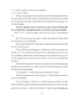
BÀI GIẢNG PHÂN TÍCH ĐỊNH LƯỢNG part 2
 9 p |
9 p |  323
|
323
|  79
79
-

Giáo trình Hóa phân tích: Phần 1
 80 p |
80 p |  392
|
392
|  74
74
-

Giáo trình -Phân tích số liệu bằng R-chương 7-8
 50 p |
50 p |  160
|
160
|  56
56
-

Thống kê hóa học và ứng dụng tin học trong hóa học
 125 p |
125 p |  155
|
155
|  48
48
-

NHẬP MÔN LÍ THUYẾT XÁC SUẤT VÀ THỐNG KÊ TOÁN Phần 2 - 2
 14 p |
14 p |  239
|
239
|  46
46
-

thống kê II phân tích số liệu định lượng phần 5
 16 p |
16 p |  159
|
159
|  28
28
-

Biểu đồ và kỹ năng thể hiện - Kĩ năng địa lý: Phần 1
 43 p |
43 p |  162
|
162
|  24
24
-

Bài giảng Chương 2: Phân tích thể tích
 32 p |
32 p |  163
|
163
|  23
23
-

thống kê II phân tích số liệu định lượng phần 4
 17 p |
17 p |  112
|
112
|  19
19
-

Bài giảng Kỹ thuật phân tích Protein theo phương pháp Protein Array
 85 p |
85 p |  143
|
143
|  10
10
-

Bài giảng Xử lý số liệu thực nghiệm trong Hóa phân tích
 70 p |
70 p |  14
|
14
|  7
7
-

Một số bài học kinh nghiệm từ tổng điều tra cơ sở kinh tế, hành chính, sự nghiệp năm 2002
 4 p |
4 p |  29
|
29
|  3
3
-
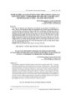
Đánh giá hiệu quả khi sử dụng phần mềm R trong giảng dạy phần ước lượng và kiểm định cho sinh viên năm thứ nhất trường Đại học Y Dược – Đại học Thái Nguyên
 6 p |
6 p |  54
|
54
|  3
3
-

Thể hiện và phân nhóm số liệu thống kê với WebGIS
 6 p |
6 p |  28
|
28
|  2
2
-

Phân tích số liệu Microarray của rễ cây lúa bị nhiễm Asen bằng phần mềm chuyên dụng Easygo và Mapman
 7 p |
7 p |  59
|
59
|  1
1
Chịu trách nhiệm nội dung:
Nguyễn Công Hà - Giám đốc Công ty TNHH TÀI LIỆU TRỰC TUYẾN VI NA
LIÊN HỆ
Địa chỉ: P402, 54A Nơ Trang Long, Phường 14, Q.Bình Thạnh, TP.HCM
Hotline: 093 303 0098
Email: support@tailieu.vn








